Прво проверите статус сервера игре
- Многи корисници су пријавили да је учитавање у брзо подударање, а затим излазак помогло да се исправи грешка 1 на Баттлефиелд Оне.
- Наставите да читате да бисте сазнали друга решења.
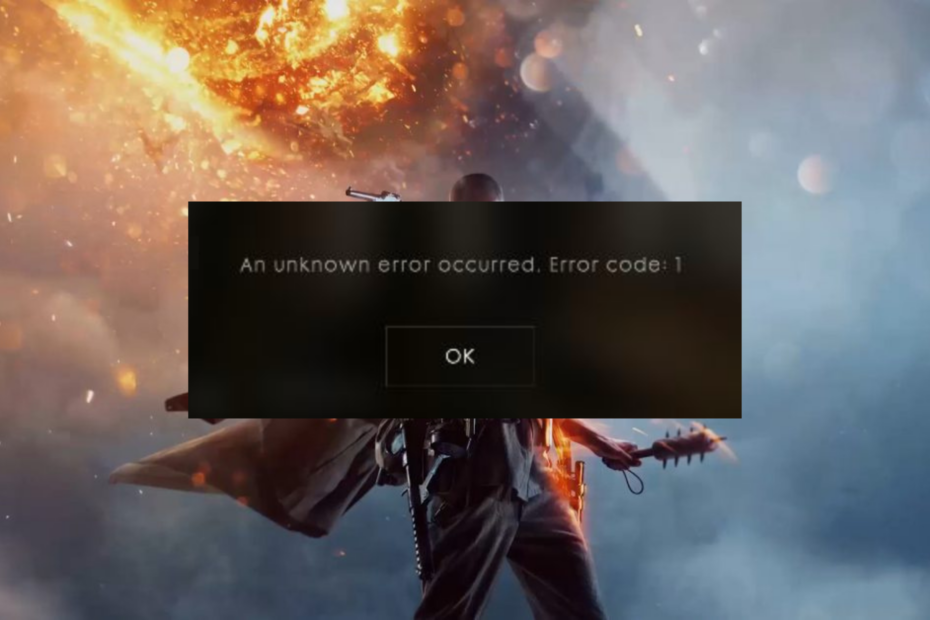
Многи корисници су се жалили да док су играли БФ1 на ПлаиСтатион-у, нису могли да се придруже ниједном изнајмљеном серверу и наишли су на поруку о грешци: Дошло је до непознате грешке. Шифра грешке: 1
У овом водичу ћемо разговарати о уобичајеним разлозима и понудити тестирана решења која препоручују ВР стручњаци за отклањање проблема.
Зашто се код грешке 1 појављује на БФ1?
- Грешка у игри или серверу има проблема.
- Покушао сам да променим сервере током игре
- Можда ћете бити забрањени са сервера из неког разлога.
- Како могу поправити код грешке 1 на БФ1?
- 1. Поново покрените уређај
- 2. Обришите кеш меморију уређаја
- 3. Пријавите се на други налог
Како могу поправити код грешке 1 на БФ1?
Пре него што пређете на стварна решења за уклањање кода грешке 1 на БФ1, прођите кроз следеће прелиминарне провере:
- Проверите статус сервера игре и ваших играћих конзола.
- Покушајте да приступите игри помоћу претраживача сервера или се придружите свом пријатељу директно из Оригин-а.
- Најбржи начин би био да уђете у брзи меч, изађете из њега и поново покренете игру.
1. Поново покрените уређај
ПлаиСтатион
Како тестирамо, прегледамо и оцењујемо?
Радили смо последњих 6 месеци на изградњи новог система прегледа о томе како производимо садржај. Користећи га, накнадно смо прерадили већину наших чланака како бисмо пружили стварну практичну експертизу о водичима које смо направили.
За више детаља можете прочитати како тестирамо, прегледамо и оцењујемо у ВиндовсРепорт-у.
- Притисните и држите ПС дугме на вашем ПСН контролеру и изаберите Снага.

- Изаберите Искључите ПС4/5 или Поново покрените ПС4/5. Уверите се да не бирате Уђите у режим одмора; не искључује у потпуности ваш уређај.
- Када поново покренете своју ПлаиСтатион, покушајте исту ствар која је изазвала грешку да проверите да ли се она наставља.
Ксбок
- Притисните и држите Снага дугме на конзоли док се не искључи.
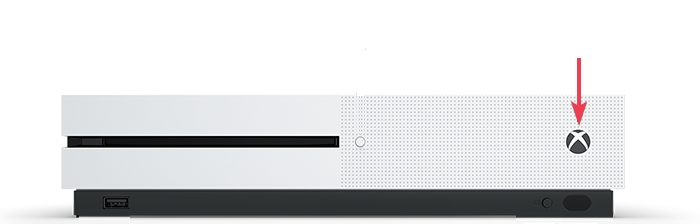
- Искључите жицу за напајање из конзоле и утичнице. Сачекајте минут.
- Сада поново укључите жицу и укључите конзолу.
Ако играте игру на рачунару, сачувајте сав свој рад и поново га покрените; када се покрене, проверите да ли проблем и даље постоји.
- Како да поправите грешку Мицрософт продавнице 0к00000005
- Грешка Роцкет Леагуе 0: Како то поправити на Ксбок-у, ПС-у и ПЦ-у
- Како поправити БлуеСтацкс код грешке 2004?
- Како да поправите код грешке Тхе Фалл Гуис 200_2147483647
- Пријављени проблеми за Виндовс 11 ажурирање КБ5032190 укључују нестајање икона на траци задатака и још много тога
2. Обришите кеш меморију уређаја
ПлаиСтатион
- Притисните и држите Снага дугме на конзоли и држите га док не чујете два звучна сигнала.

- Уклоните кабл за напајање са задње стране ваше играчке конзоле.
- Сачекајте 30 секунди до 1 минут, а затим поново прикључите кабл за напајање на конзолу и утичницу.
- Сада притисните Снага дугме поново да бисте га поново укључили; ово ће обрисати кеш меморију.
Ксбок
- притисните Ксбок или Водич дугме на вашем Ксбок контролеру, идите на Подешавања, а затим изаберите Подешавања система.

- Изаберите Складиште.
- Означите уређај за складиштење и притисните И дугме на вашем контролеру за покретање Опције уређаја.

- Изаберите Обришите системску кеш меморију.
- Кликните да да потврди радњу.
- Када завршите, притисните Водич дугме на контролеру да бисте се вратили на Ксбок почетну страницу.
Без обзира који уређај за складиштење изаберете за процес, ови кораци ће обрисати кеш за све ваше уређаје за складиштење.
Виндовс ПЦ
- притисните Виндовс + Р да отворите Трцати Дијалог.
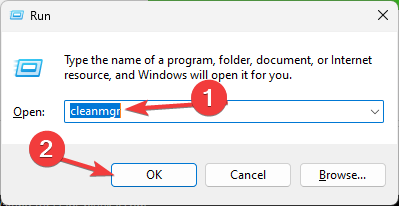
- Тип цлеанмгр и кликните У реду да отворите ДискЦлеануп прозор.
- Изаберите системски диск из падајућег менија, обично је то Ц, а затим кликните У реду.
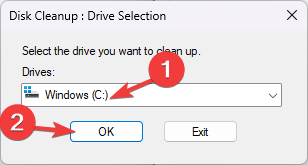
- Кликните Очистите системске датотеке.
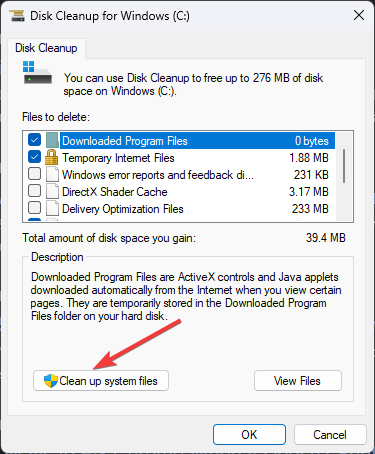
- Поново изаберите диск и кликните У реду.
- Поставите квачицу поред свих ставки испод Датотеке за брисање и кликните У реду.
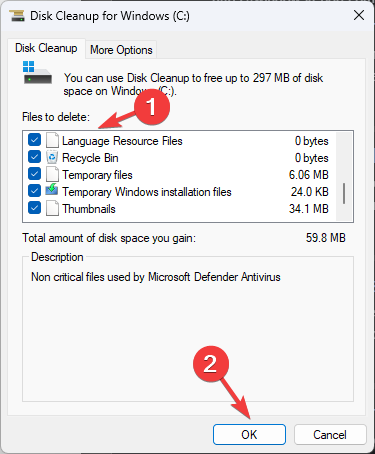
- Кликните Брисање датотека да бисте уклонили сву кеш меморију уређаја.
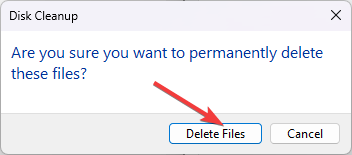
Чишћење простора на диску, ажурирање управљачких програма и поправљање оштећених датотека могу вам помоћи да решите проблеме као што су БаттлеФиелд 3 се не покреће на Виндовс 10/11; прочитајте овај водич да бисте сазнали више.
3. Пријавите се на други налог
Још једно решење да бисте избегли ову грешку је да напустите налог са грешком и креирате нови налог или користите други налог. Ово би требало да реши проблем и могли бисте да играте игру без проблема.
Ако вам ништа није успело, морате да контактирате корисничку подршку Епиц Гамес и објасните проблем и исправке које сте покушали за даљу помоћ.
Ако желите да научите о уобичајеним проблемима могли бисте се суочити док је Баттлефиелд 1 и њихова брза решења, прочитајте овај водич.
Да ли смо пропустили корак који вам је помогао? Не устручавајте се да то споменете у одељку за коментаре испод. Са задовољством ћемо га додати на листу.


